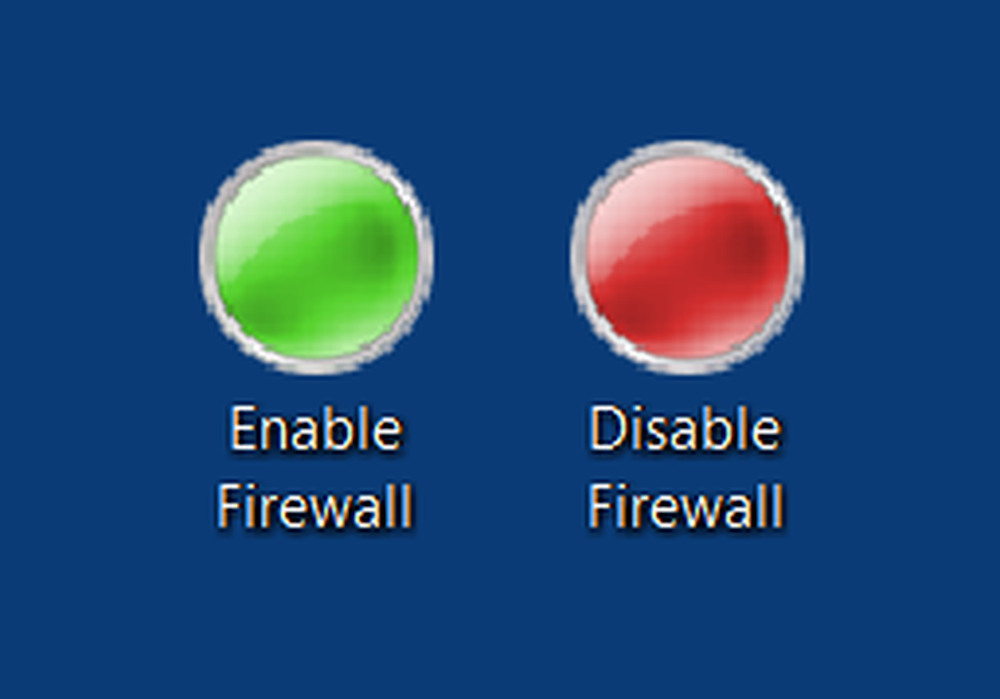Créer une barre d'outils personnalisée pour lancer rapidement des programmes et des fichiers à partir de la barre des tâches Windows 8

De nombreux utilisateurs souhaitent avoir la possibilité de lancer facilement des programmes, des fichiers ou des dossiers à partir du bureau Windows 8. Comme ses prédécesseurs, Windows 8 prend également en charge une solution intégrée qui vous permet de créer un dossier, de le fourrer avec vos raccourcis et de le "réparer" dans votre barre des tâches. Cette barre d'outils affiche un menu, avec tous vos raccourcis, lorsque vous cliquez sur dans la barre des tâches. Vous pouvez également attacher un nouveau menu à votre barre des tâches en créant simplement une barre d’outils personnalisée et en l’affectant au bon dossier..
Rappelons-nous comment le faire:
- Commencez par créer un dossier sur votre bureau Windows 8 et nommez-le n'importe quel nom. Je l'ai nommé Lanceur. Mettez tous vos raccourcis dans ce dossier. Vous pouvez également inclure des programmes, des fichiers et des dossiers.
- Maintenant, cliquez avec le bouton droit sur la barre des tâches et choisissez l'option Barre d'outils> Nouvelle barre d'outils..

- Instantanément, une boîte de dialogue apparaît sur l'écran de votre ordinateur, vous invitant à choisir un dossier..
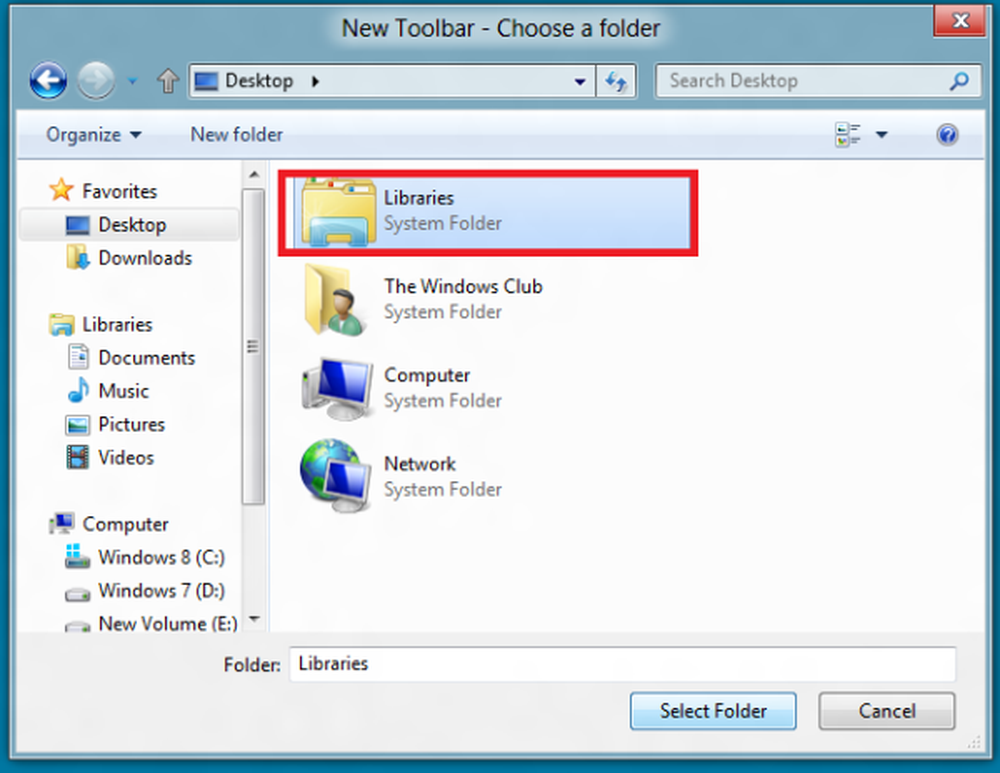
- Aller à C: \ Utilisateurs \ nom d'utilisateur \ AppData \ Roaming \ Microsoft \ Windows \ Menu Démarrer \ Programmes.Le menu Programmes apparaîtra à droite de la barre des tâches, à côté du plateau. Maintenant, si vous le souhaitez, vous pouvez également ajouter le dossier Launcher que vous avez créé à la place..
- Si vous souhaitez que les éléments de la barre d’outils soient clairement visibles, déverrouillez la barre des tâches et faites glisser la ligne de démarcation vers la gauche pour augmenter sa taille. Mais vous ne voudrez peut-être pas le faire car cela réduira votre espace libre dans la barre des tâches..
- Cliquez avec le bouton droit de la souris sur la barre des tâches et choisissez l'option 'Verrouiller la barre des tâches' pour l'empêcher d'être déplacée..
Veuillez noter que la barre d'outils affiche uniquement les programmes installés dans le dossier Menu Démarrer / Programmes de l'utilisateur actuel. Certaines applications s’installent dans le dossier Programmes de l’utilisateur par défaut dans C: \ Utilisateurs \ Par défaut \ AppData \ Roaming \ Microsoft \ Windows \ Démarrer Menu \ Programmes, mais comme je l’ai déjà mentionné, vous devrez créer une deuxième barre d’outils, dans notre dossier Dossier Launcher, et utilisez-le si vous voulez un accès facile à ces raccourcis.
Vous pouvez également placer le dossier Launcher dans le dossier Menu Démarrer / Programmes. Le choix existe.
Pour fermer ou supprimer la barre d'outils, cliquez avec le bouton droit de la souris sur la barre des tâches> Barres d'outils> Désélectionner le lanceur..
Profitez de Windows 8!